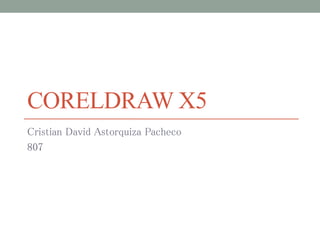
Coreldraw x5
- 1. CORELDRAW X5 Cristian David Astorquiza Pacheco 807
- 2. Mejoras y novedades de CorelDRAW X5 Organizador de contenido, para explorar los archivos del sistema. Configuraciones preestablecidas para nuevos archivos e imágenes. Permite bloquear la barra de herramientas. Compatibilidad con pantallas táctiles, procesadores multinúcleo y Windows 7. Se ha añadido la herramienta B-Spline para el dibujo de curvas. Dibujo con coordenadas. Especifica el tamaño y la ubicación de los objetos con una nueva ventana. Herramientas de animación Flash con la nueva herramienta SWiSH miniMax.
- 3. Arrancar y cerrar CorelDRAW X5 Estas son dos formas basicas de arrancar CorelDRAW X5: Desde el botón Inicio situado, normalmente, en la esquina inferior izquierda de la pantalla. Desde el icono de CorelDRAW X5 del escritorio Haz doble clic sobre el icono que se encuentra en el escritorio que hace referencia a CorelDraw. aquí. Para cerrar CorelDRAW X5, puedes utilizar: - Hacer clic en el botón cerrar -Pulsar la combinación de teclas ALT+F4. -Hacer clic sobre el menú Archivo y elegir la opción Salir.
- 4. La pantalla inicial Al arrancar CorelDRAW X5 aparece una pantalla inicial como ésta, vamos a ver sus componentes fundamentales
- 5. Las barras La barra de título contiene el nombre del programa y también el nombre del documento (si el documento aún no se ha guardado aparece el nombre Sin título-1). En el extremo de la derecha están los botones para minimizar, maximizar/restaurar y cerrar la ventana. La barra de menús contiene las operaciones de CorelDRAW X5, agrupadas en menús desplegables. Al hacer clic en Ver, por ejemplo, veremos las operaciones relacionadas con la visualización de los elementos que se pueden encontrar en CorelDRAW X5. Comandos inmediatos. Se ejecutan de forma inmediata al hacer clic sobre ellos. Opción con otro menú desplegable
- 6. • Opción con cuadro de diálogo. La barra estándar La barra de Propiedades
- 7. La barra de Herramientas La barra de Herramientas contiene herramientas para crear, rellenar y modificar objetos de forma interactiva. La barra de Estado La barra de estado se encuentra en la parte inferior de la pantalla y contiene indicaciones sobre el estado de la aplicación, proporciona distinta información según el objeto que tengamos seleccionado, por ejemplo su color de relleno, su color y grosor de línea.
- 8. Las ventanas acoplables Las ventanas acoplables contienen el mismo tipo de controles que un cuadro de diálogo, tales como botones de comando, opciones y cuadros de lista. Sin embargo, a diferencia de la mayoría de los cuadros de diálogo, pueden mantenerse abiertas las ventanas acoplables mientras trabajas en un documento, para acceder a las operaciones más frecuentes. Ventanas acopladas al borde de la ventana
